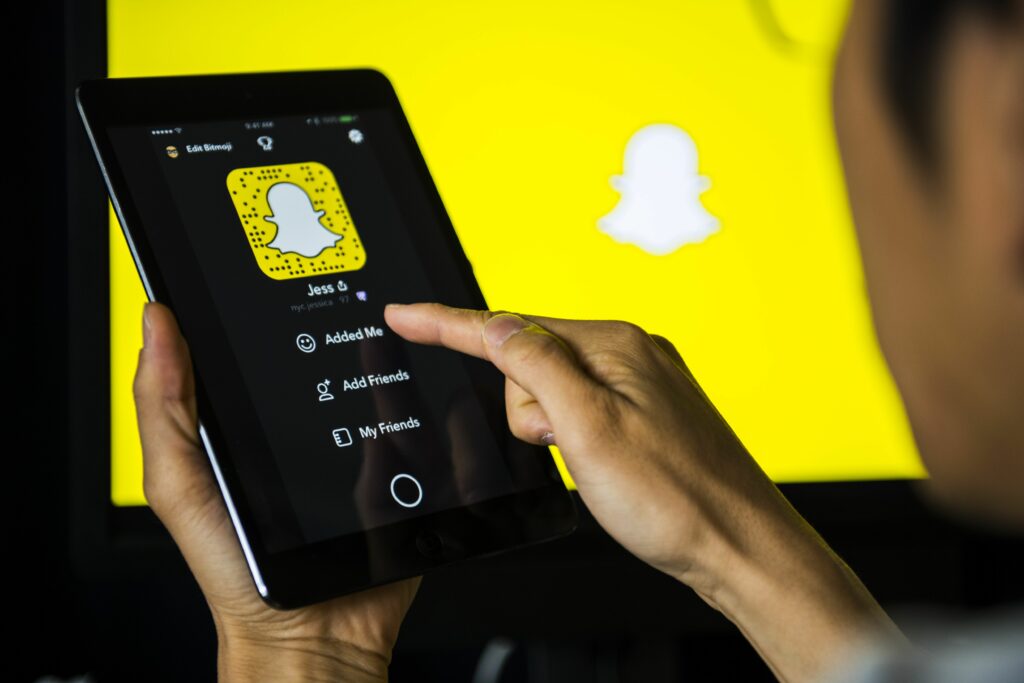Comment autoriser l’appareil photo sur Snapchat
ce qu’il faut savoir
- Sur iPhone, accédez à d’installation > Snapchat > ouvert caméra.
- Sur Android, accédez à d’installation > application > Snapchat > autorisation > caméra.
- Application Snapchat : appuyez sur votre image de profil > icône d’engrenage > faire en sorte > autorisation > caméra.
Cet article explique comment activer l’accès à la caméra pour Snapchat sur iOS et Android.
Comment autoriser l’accès à la caméra dans Snapchat pour iOS
Si vous êtes un utilisateur d’iPhone Snapchat, vous devrez suivre ces instructions pour autoriser l’accès à la caméra de l’application.
-
Ouvert d’installation application.
-
faites défiler vers le bas et cliquez Snapchat.
-
Activez l’option de caméra (le vert signifie que la fonction est activée/autorisée).
-
Ouvrez Snapchat et vous pourrez utiliser votre appareil photo.
Comment autoriser les utilisateurs Android à accéder à la caméra dans Snapchat
Pour utiliser la caméra Snapchat sur un appareil Android, le processus est légèrement différent.
-
Ouvert d’installation application.
-
robinet application ou Applications et notifications.
-
faites défiler vers le bas et cliquez Snapchat.
Sur certaines versions d’Android, vous devrez peut-être appuyer sur Voir tout <#> application.
-
robinet autorisation (pas montré)
-
robinet caméra Autorisez Snapchat à accéder à la caméra.
-
Sélectionnez ensuite les autorisations pour la caméra. Certaines versions d’Android proposent deux options « activées » : Autorisé uniquement lors de l’utilisation de l’application ou demandez toujours.
Comment autoriser l’accès à la caméra dans Snapchat
Vous pouvez également accéder aux paramètres de Snapchat pour modifier l’accès à la caméra si vous le souhaitez. De cette façon, il vous amènera directement aux paramètres de votre téléphone pour activer votre appareil photo.
-
Dans Snapchat, appuyez sur votre image de profil.
-
Dans le coin supérieur droit, cliquez sur icône d’engrenage Ouvrez les paramètres de Snapchat.
-
Faites défiler jusqu’à Services supplémentaires et cliquez sur faire en sorte.
-
robinet autorisation.
-
Vous verrez toutes les autorisations utilisées par Snapchat. S’il n’est pas actuellement activé, vous verrez un clic rouge pour activer le bouton. Cliquez dessus pour accéder aux paramètres du téléphone et activez-le.nous avons souligné caméra Parce que nous parlons de l’accès à la caméra.
Que faire si votre appareil photo ne fonctionne toujours pas
Si ces méthodes ne résolvent pas l’accès à votre caméra dans Snapchat, il peut y avoir d’autres raisons pour lesquelles cela ne fonctionne pas. Voici d’autres choses que vous pouvez essayer pour réparer l’appareil photo dans Snapchat.
-
Redémarrez l’application. Parfois, vous devrez peut-être simplement redémarrer l’application elle-même. Pour ce faire, fermez complètement l’application et assurez-vous qu’elle ne s’exécute pas non plus en arrière-plan.
-
Videz votre cache Snapchat.Vous pouvez le faire en visitant votre Snapchat d’installation > vider le cache > dégager ou Continuez.
-
Mettre à jour Snapchat. Vous utilisez peut-être une version obsolète de l’application, ce qui empêche l’accès à votre caméra de fonctionner correctement. Pour mettre à jour iOS, accédez à l’App Store et appuyez sur Applications, puis sur Profil dans le coin supérieur droit.Faites défiler la liste des applications jusqu’à ce que vous trouviez Snapchat, puis appuyez sur renouveler (si une mise à jour est disponible).
Sur Android, ouvrez l’application Google Play Store, appuyez sur le menu et accédez à mes applications et mes jeuxFaites défiler la liste pour trouver Snapchat et appuyez sur renouveler.
Merci de nous en informer!
Dites-nous pourquoi !
D’autres détails ne sont pas assez difficiles à comprendre